热门标签
热门文章
- 1char*s1, const char *s2,删除s1中s2出现过的字符_char* del_char( const char* s, char del ){
- 2解决‘adb‘ 不是内部或外部命令,也不是可运行的程序或批处理文件。_adb' 不是内部或外部命令,也不是可运行的程序 或批处理文件。
- 3Express兼容ES6-import报错:TypeError [ERR_UNKNOWN_FILE_EXTENSION]: Unknown file extension ““
- 4精彩回顾|KusionStack 开源啦~
- 5printf输出格式总结
- 6c语言—指针详解_c语言指针
- 7微信小程序调用讯飞口语评测代码_科大讯飞 英语口语纠错 csdn
- 8MongoDB本地部署并结合内网穿透实现公网访问本地数据库
- 9微信小程序2:网易云音乐(完整版)_#小程序://网易云音乐听歌/njwo2ntvfaaxere
- 10Java微服务篇4——Elastic search_es实现case when
当前位置: article > 正文
PX4无人机 - 键盘控制飞行代码_px4飞控源代码
作者:知新_RL | 2024-02-08 09:55:38
赞
踩
px4飞控源代码
PX4无人机 - 键盘控制飞行代码
仿真效果

实机效果
由于图片限制5M以内,只能上传一小段了,整段视频请点击链接 Pixhawk 6c | 无人机 | 键盘控制无人机 | Offboard模式
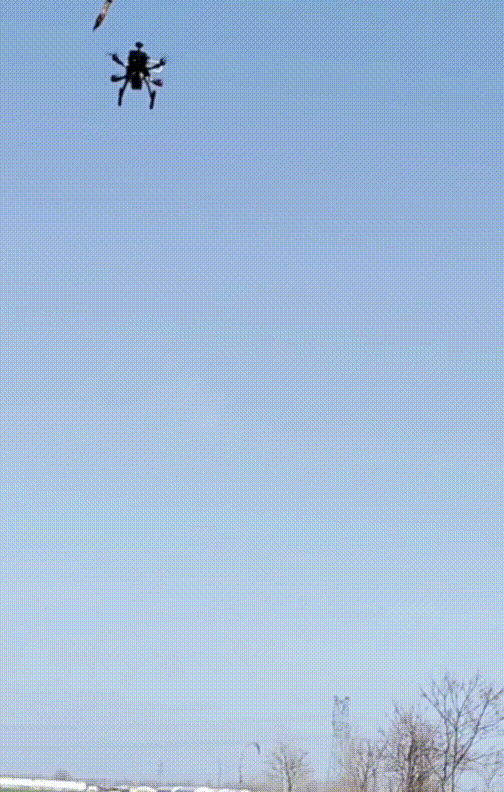
核心: 发布 mavros/setpoint_velocity/cmd_vel_unstamped 话题,控制x y z三个方向的速度
运行前先运行PX4自带仿真,例如
roslaunch px4 mavros_posix_sitl.launch
- 1
接着运行以下代码(根据WHEELTEC麦克纳姆轮小车的键盘控制代码改写)
注意:
空格:降落
5 :开启offboard模式
6 :解锁,准备起飞
7 :起飞
控制顺序:
先按 5 开启offboard 模式
再按 6 解锁,会看到浆液开始转动
再按 7 起飞 (这里起飞后就不在 offboard 模式)
再按一次 5 切换到 offboard 模式(之后就可以通过键盘控制前后运动,左右旋转了)
控制运动键如下
i 键:前进
K 键:停止运动
, 键:后退
J 键:向左转
L键:向右转
R键:上升
F键:下降
运动速度调整键如下
常用键如下:
W 键:增加运动线速度
X 键:减少运动线速度
E 键:增加旋转角速度
C 键:减少旋转角速度
降落
空格键
#!/usr/bin/env python # coding=utf-8 import rospy from geometry_msgs.msg import Twist from geometry_msgs.msg import PoseStamped from mavros_msgs.srv import * from mavros_msgs.msg import State import math import sys, select, termios, tty # 空格:降落 # 5 :开启offboard模式 # 6 :解锁,准备起飞 # 7 :起飞 msg = """ Control Your Turtlebot! --------------------------- Moving around: u i o j k l m , . q/z : increase/decrease max speeds by 10% w/x : increase/decrease only linear speed by 10% e/c : increase/decrease only angular speed by 10% space key, k : force stop anything else : stop smoothly b : switch to OmniMode/CommonMode CTRL-C to quit """ Omni = 0 #全向移动模式 #键值对应移动/转向方向 moveBindings = { 'i':( 1, 0), 'o':( 1,-1), 'j':( 0, 1), 'l':( 0,-1), 'u':( 1, 1), ',':(-1, 0), '.':(-1, 1), 'm':(-1,-1), } #键值对应速度增量 speedBindings={ 'q':(1.1,1.1), 'z':(0.9,0.9), 'w':(1.1,1), 'x':(0.9,1), 'e':(1, 1.1), 'c':(1, 0.9), } #获取键值函数 def getKey(): tty.setraw(sys.stdin.fileno()) rlist, _, _ = select.select([sys.stdin], [], [], 0.1) if rlist: key = sys.stdin.read(1) else: key = '' termios.tcsetattr(sys.stdin, termios.TCSADRAIN, settings) return key speed = 0.2 #默认移动速度 m/s turn = 1 #默认转向速度 rad/s #以字符串格式返回当前速度 def vels(speed,turn): return "currently:\tspeed %s\tturn %s " % (speed,turn) sita = 0.0 # 朝向 z = 0 w = 0 zf = 1 # 回调函数:订阅无人机位姿 def pose_cb(m): global sita global z global w global zf z = m.pose.orientation.z w = m.pose.orientation.w # 计算朝向在x轴的上方还是下方 if z*w > 0: zf = 1 else: zf = -1 sita = 2*math.acos(w)*180/math.pi # rospy.loginfo('%.2f\r',sita) current_state = State() # 回调函数:订阅mavros状态 def state_cb(state): global current_state current_state = state #主函数 if __name__=="__main__": settings = termios.tcgetattr(sys.stdin) #获取键值初始化,读取终端相关属性 rospy.init_node('turtlebot_teleop') #创建ROS节点 pub = rospy.Publisher('mavros/setpoint_velocity/cmd_vel_unstamped', Twist, queue_size=5) #创建速度话题发布者 # 订阅无人机位姿 rospy.Subscriber('mavros/local_position/pose',PoseStamped, pose_cb) # 订阅mavros状态 rospy.Subscriber('mavros/state',State,state_cb) # 定义起飞降落服务客户端(起飞,降落) setModeServer = rospy.ServiceProxy('mavros/set_mode',SetMode) armServer = rospy.ServiceProxy('/mavros/cmd/arming', CommandBool) x = 0 #前进后退方向 y = 0 #左右移动方向 z = 0 #上下移动方向 th = 0 #转向/横向移动方向 count = 0 #键值不再范围计数 target_speed = 0 #前进后退目标速度 target_z_speed = 0 #上下运动目标速度 target_turn = 0 #转向目标速度 control_speed = 0 #前进后退实际控制速度 control_z_speed = 0 #上下运动实际控制速度 control_turn = 0 #转向实际控制速度 try: print(msg) #打印控制说明 print(vels(speed,turn)) #打印当前速度 while(1): key = getKey() #获取键值 # if key: # print('key = ',key) #判断键值是否在移动/转向方向键值内 # if key in moveBindings.keys(): # x = moveBindings[key][0] # th = moveBindings[key][1] # count = 0 if key == 'i': #前进 count = 0 x = 1 z = 0 elif key == ',': #后退 count = 0 x = -1 z = 0 elif key == 'j': #往左转 count = 0 th = 1 z = 0 elif key == 'l': #往右转 count = 0 th = -1 z = 0 elif key == 'r': #上升 count = 0 z = 1 elif key == 'f': #下降 count = 0 z = -1 #判断键值是否在速度增量键值内 elif key in speedBindings.keys(): speed = speed * speedBindings[key][0] turn = turn * speedBindings[key][1] count = 0 print(vels(speed,turn)) #速度发生变化,打印出来 #空键值/'k',相关变量置0 elif key == 'k' : x = 0 y = 0 z = 0 th = 0 control_speed = 0 control_z_speed = 0 control_turn = 0 # 降落 elif key == ' ': print("Vehicle Land") setModeServer(custom_mode='AUTO.LAND') # 开启offboard模式 elif key == '5': if current_state.mode != "OFFBOARD" : setModeServer(custom_mode='OFFBOARD') print("Offboard enabled") # 解锁,准备起飞 elif key == '6': armServer(True) print("Vehicle armed") # 起飞 elif key == '7': print("Vehicle Takeoff") setModeServer(custom_mode='AUTO.TAKEOFF') #长期识别到不明键值,相关变量置0 else: count = count + 1 if count > 4: x = 0 y = 0 z = 0 th = 0 if (key == '\x03'): break #根据速度与方向计算目标速度 target_speed = speed * x target_z_speed = speed * z target_turn = turn * th #x方向平滑控制,计算前进后退实际控制速度 if target_speed > control_speed: control_speed = min( target_speed, control_speed + 0.1 ) elif target_speed < control_speed: control_speed = max( target_speed, control_speed - 0.1 ) else: control_speed = target_speed #z方向平滑控制,实际控制速度 if target_z_speed > control_z_speed: control_z_speed = min( target_z_speed, control_z_speed + 0.1 ) elif target_z_speed < control_z_speed: control_z_speed = max( target_z_speed, control_z_speed - 0.1 ) else: control_z_speed = target_z_speed #平滑控制,计算转向实际控制速度 if target_turn > control_turn: control_turn = min( target_turn, control_turn + 0.5 ) elif target_turn < control_turn: control_turn = max( target_turn, control_turn - 0.5 ) else: control_turn = target_turn # 计算出y方向的sin值 y_sita = math.sin(sita/180*math.pi) # 如果小于0,则改为正数 if y_sita < 0: y_sita = -y_sita # 乘以y分量的正负(通过四元数z*w获得,z*w>0,y分量在x轴上方) y_sita = y_sita * zf twist = Twist() #创建ROS速度话题变量 twist.linear.x = control_speed * math.cos(sita/180*math.pi) twist.linear.y = control_speed * y_sita # 朝向速度乘以y轴sin值 twist.linear.z = control_z_speed twist.angular.x = 0 twist.angular.y = 0 twist.angular.z = control_turn pub.publish(twist) #ROS发布速度话题 #运行出现问题则程序终止并打印相关错误信息 except Exception as e: print(e) #程序结束前发布速度为0的速度话题 finally: twist = Twist() twist.linear.x = 0; twist.linear.y = 0; twist.linear.z = 0 twist.angular.x = 0; twist.angular.y = 0; twist.angular.z = control_turn pub.publish(twist) #程序结束前设置终端相关属性 termios.tcsetattr(sys.stdin, termios.TCSADRAIN, settings)
- 1
- 2
- 3
- 4
- 5
- 6
- 7
- 8
- 9
- 10
- 11
- 12
- 13
- 14
- 15
- 16
- 17
- 18
- 19
- 20
- 21
- 22
- 23
- 24
- 25
- 26
- 27
- 28
- 29
- 30
- 31
- 32
- 33
- 34
- 35
- 36
- 37
- 38
- 39
- 40
- 41
- 42
- 43
- 44
- 45
- 46
- 47
- 48
- 49
- 50
- 51
- 52
- 53
- 54
- 55
- 56
- 57
- 58
- 59
- 60
- 61
- 62
- 63
- 64
- 65
- 66
- 67
- 68
- 69
- 70
- 71
- 72
- 73
- 74
- 75
- 76
- 77
- 78
- 79
- 80
- 81
- 82
- 83
- 84
- 85
- 86
- 87
- 88
- 89
- 90
- 91
- 92
- 93
- 94
- 95
- 96
- 97
- 98
- 99
- 100
- 101
- 102
- 103
- 104
- 105
- 106
- 107
- 108
- 109
- 110
- 111
- 112
- 113
- 114
- 115
- 116
- 117
- 118
- 119
- 120
- 121
- 122
- 123
- 124
- 125
- 126
- 127
- 128
- 129
- 130
- 131
- 132
- 133
- 134
- 135
- 136
- 137
- 138
- 139
- 140
- 141
- 142
- 143
- 144
- 145
- 146
- 147
- 148
- 149
- 150
- 151
- 152
- 153
- 154
- 155
- 156
- 157
- 158
- 159
- 160
- 161
- 162
- 163
- 164
- 165
- 166
- 167
- 168
- 169
- 170
- 171
- 172
- 173
- 174
- 175
- 176
- 177
- 178
- 179
- 180
- 181
- 182
- 183
- 184
- 185
- 186
- 187
- 188
- 189
- 190
- 191
- 192
- 193
- 194
- 195
- 196
- 197
- 198
- 199
- 200
- 201
- 202
- 203
- 204
- 205
- 206
- 207
- 208
- 209
- 210
- 211
- 212
- 213
- 214
- 215
- 216
- 217
- 218
- 219
- 220
- 221
- 222
- 223
- 224
- 225
- 226
- 227
- 228
- 229
- 230
- 231
- 232
- 233
- 234
- 235
- 236
- 237
- 238
- 239
- 240
- 241
- 242
- 243
- 244
- 245
- 246
- 247
- 248
- 249
- 250
- 251
- 252
- 253
- 254
- 255
- 256
- 257
- 258
- 259
- 260
- 261
- 262
- 263
- 264
- 265
- 266
- 267
- 268
- 269
- 270
- 271
- 272
- 273
- 274
跑实机的话,就不需要运行gazebo仿真了,直接运行mavros的px4.launch文件
roslaunch mavros px4.launch
- 1
再运行上面代码即可控制实机(我用的飞控是 Pixhawk6C)
实机操作有风险,请各位有十足把握后再尝试实机
声明:本文内容由网友自发贡献,转载请注明出处:【wpsshop博客】
推荐阅读
相关标签



